# 创建一个简单的 Android 应用
> 原文: [https://javatutorial.net/creating-simple-android-app](https://javatutorial.net/creating-simple-android-app)
本教程介绍了如何在 Android Studio 中创建简单的 Android 应用。
在 Android Studio 中创建应用非常容易。 在开始实际编程之前,请确保已正确设置环境和 Android SDK 路径。 [您可以按照本教程中的步骤进行操作](https://javatutorial.net/install-configure-android-studio)。 让我们从头开始。
## 创建 Android 项目
创建一个新项目。
* 转到“文件菜单 => 新建”,然后选择“新建项目”。
* 输入应用程序名称,然后选择项目的位置。单击,然后单击。(应用程序名称将在您的应用程序中显示为顶部横幅)。
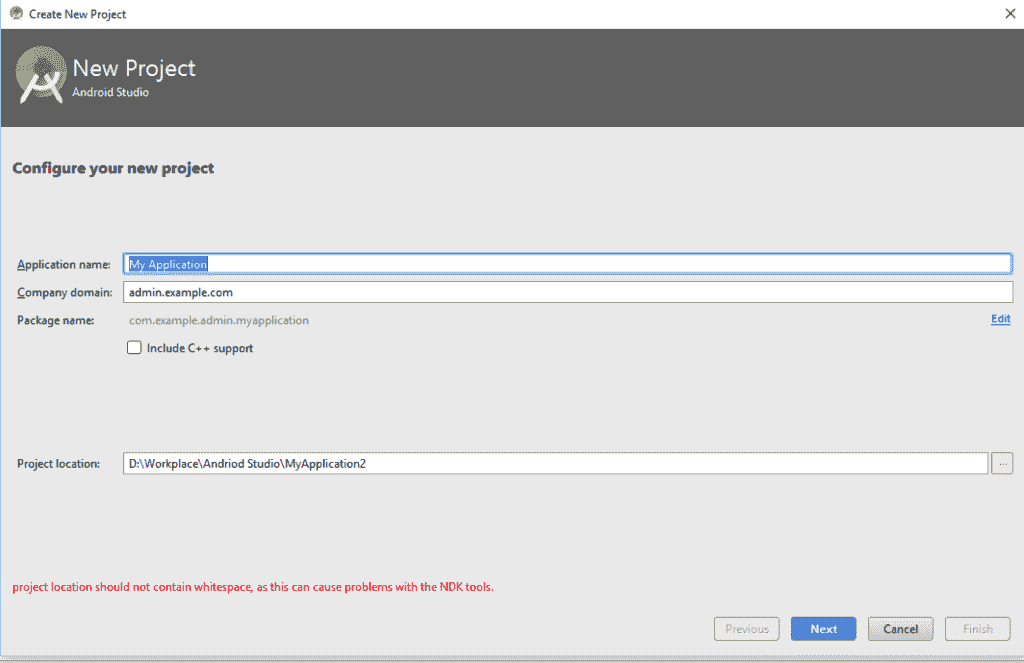
步骤 1:新应用
* 为您的项目选择“目标设备”,然后单击“Next”。
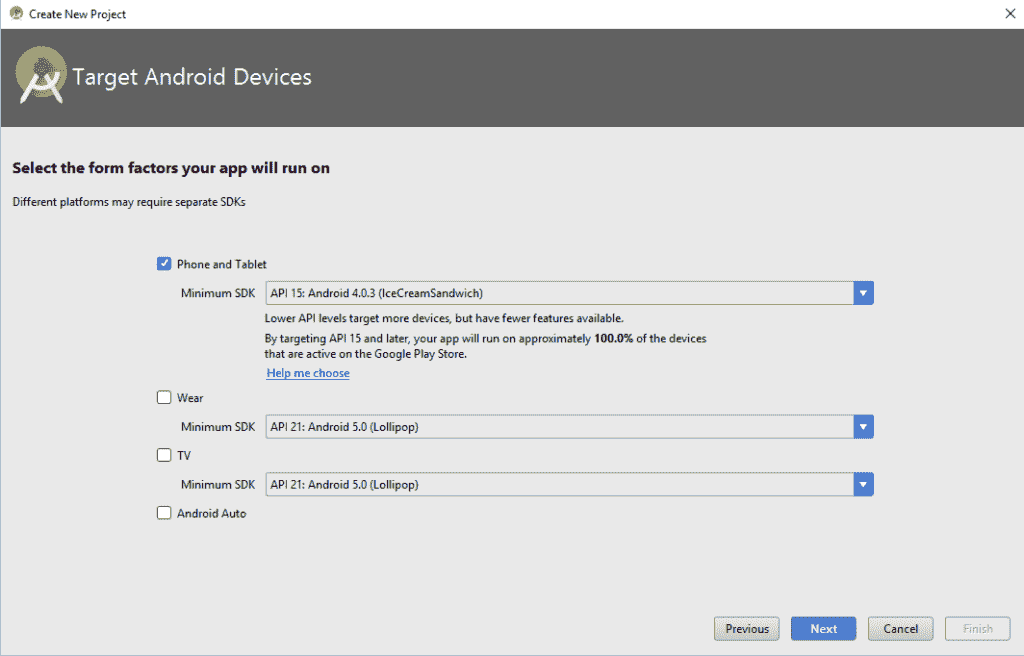
第 2 步:定位 Android 设备
* 然后为您的项目选择一个活动。 因为这是基本教程,所以我选择一个空的活动。

步骤 3:添加活动
* 下一步是命名活动和活动的布局。 (活动是 java 类,您将在其中进行所有编码,而布局是 xml 格式的设计)。
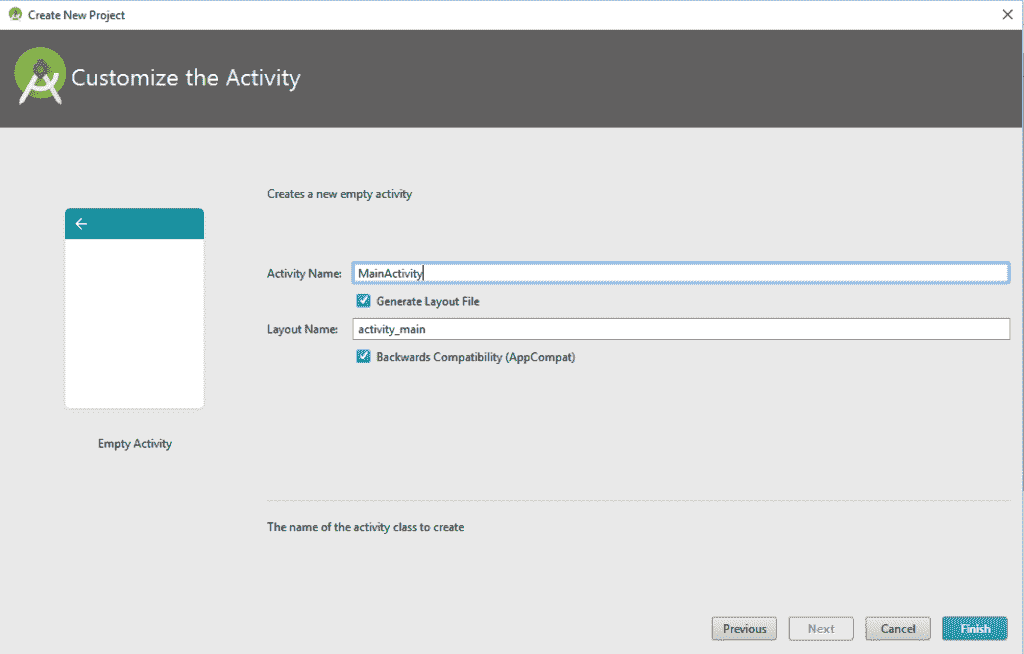
步骤 4:自订活动
* 单击“完成”。
* 这是一个空的活动的样子
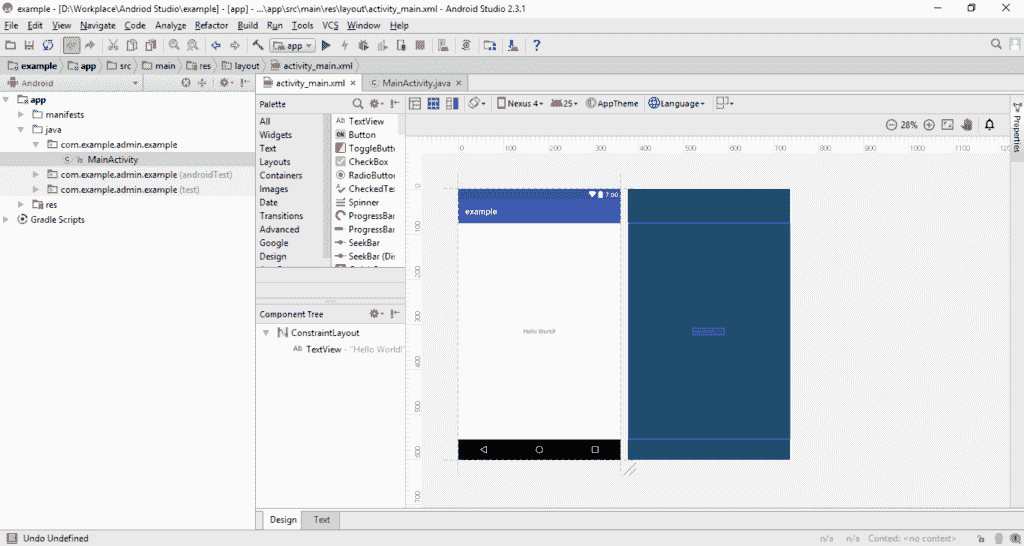
项目画面
## 项目的层次结构
首先,探索您应用的层次结构
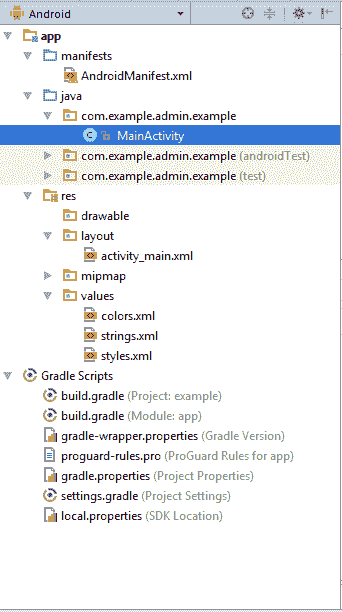
项目层次结构
* `xml`:它定义应用程序的属性。
* `layout`:布局文件夹包含所有布局文件,用于设计应用程序的形状和外观。
* `values`:此文件夹包含其他 xml 文件,例如`strings.xml`,`styles.xml`和`colors.xml`。 这些资源文件对于项目的代码和样式很有用。
* `Java`:此文件夹包含所有 Java 类。
* `gradle`:它包含`SDKversion`,`applicationId`和`BuilToolVersion`。
现在开始编码。
## 创建界面
打开布局文件,然后单击“设计”视图。
从**面板**窗口中将**文本视图**拖到屏幕上。 单击`Textview`,然后可以在属性窗口中更改其属性,如字体大小,字体颜色。
同样,也拖动文本字段和按钮并将其排列。 设置其属性,使屏幕如下所示。
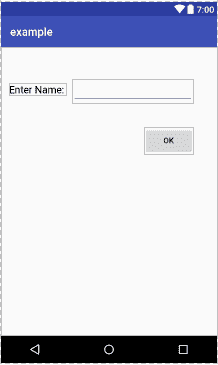
设计画面
在单击按钮后出现另一个`textview`。 它应该为空(无文本)。
如果您不喜欢这种拖放选项,则可以随时进行编码。 转到您的布局文件夹,然后打开此活动的布局文件。 它在 xml 中。 使用拖放界面时,它将自动更新。 这是现在的样子。
```java
<?xml version="1.0" encoding="utf-8"?>
<LinearLayout android:layout_width="368dp"
android:layout_height="495dp"
xmlns:tools="http://schemas.android.com/tools"
android:orientation="horizontal"
tools:layout_editor_absoluteX="8dp"
tools:layout_editor_absoluteY="8dp"
android:weightSum="1"
xmlns:android="http://schemas.android.com/apk/res/android">
<RelativeLayout
android:layout_width="390dp"
android:layout_height="509dp">
<TextView
android:id="@+id/textView4"
android:layout_width="wrap_content"
android:layout_height="wrap_content"
android:layout_alignParentLeft="true"
android:layout_alignParentStart="true"
android:layout_alignParentTop="true"
android:layout_marginLeft="13dp"
android:layout_marginStart="13dp"
android:layout_marginTop="104dp"
android:text="Enter Name:"
android:textColor="@android:color/black"
android:textSize="24sp" />
<EditText
android:id="@+id/editText4"
android:layout_width="wrap_content"
android:layout_height="wrap_content"
android:layout_marginLeft="11dp"
android:ems="10"
android:inputType="textPersonName"
android:text="Name"
android:layout_alignBaseline="@+id/textView4"
android:layout_alignBottom="@+id/textView4"
android:layout_toRightOf="@+id/textView4"
android:layout_toEndOf="@+id/textView4"
android:layout_marginStart="11dp" />
<Button
android:id="@+id/button3"
android:layout_width="wrap_content"
android:layout_height="wrap_content"
android:layout_alignEnd="@+id/editText4"
android:layout_alignRight="@+id/editText4"
android:layout_below="@+id/editText4"
android:layout_marginEnd="41dp"
android:layout_marginRight="41dp"
android:layout_marginTop="46dp"
android:onClick="ShowMessage()"
android:text="OK" />
<TextView
android:id="@+id/textView5"
android:layout_width="wrap_content"
android:layout_height="wrap_content"
android:layout_alignLeft="@+id/editText4"
android:layout_alignStart="@+id/editText4"
android:layout_below="@+id/button3"
android:layout_marginTop="56dp"
android:textColor="@android:color/black"
android:textSize="24sp" />
</RelativeLayout>
</LinearLayout>
```
## **用 Java 类**编写代码
现在打开`MainActivity.java`并将操作监听器添加到您的按钮。
这是添加动作监听器的方法。
```java
package com.example.admin.example;
import android.support.v7.app.AppCompatActivity;
import android.os.Bundle;
import android.view.View;
import android.widget.Button;
import android.widget.EditText;
import android.widget.TextView;
public class MainActivity extends AppCompatActivity {
Button button = null;
TextView textView = null;
EditText editText = null;
@Override
protected void onCreate(Bundle savedInstanceState) {
super.onCreate(savedInstanceState);
setContentView(R.layout.activity_main);
button = (Button)findViewById(R.id.button3);
textView = (TextView) findViewById(R.id.textView5);
editText = (EditText) findViewById(R.id.editText4);
final String name = editText.getText().toString();
button.setOnClickListener(new View.OnClickListener() {
public void onClick(View v) {
textView.setText("Hello "+name+"\nWelcome to JavaTutorial");
}
});
}
}
```
以下是屏幕快照的工作原理。
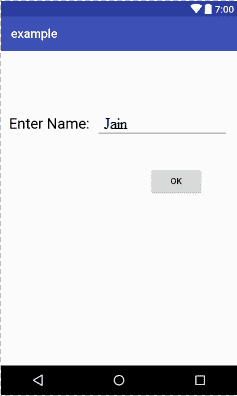
应用画面
当用户单击“确定”按钮时,将执行动作监听器,并说“欢迎”。
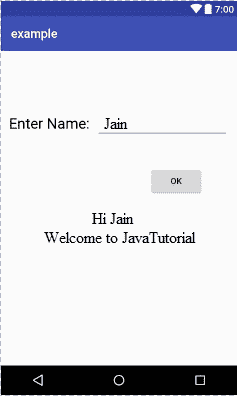
应用画面
阅读本教程,立即开始制作您的第一个应用程序。 您可以从[链接](https://github.com/JavaTutorialNetwork/Tutorials/blob/master/SimpleAndroidApp.rar)下载完整的项目。
- JavaTutorialNetwork 中文系列教程
- Java 基础
- Java 概述
- 在 Ubuntu 上安装 Java 8 JDK
- Java Eclipse 教程
- Eclipse 快捷方式
- 简单的 Java 示例
- Java 基本类型
- Java 循环
- Java 数组
- Java 读取文件示例
- Java 对象和类教程
- 什么是面向对象编程(OOP)
- Java 封装示例
- Java 接口示例
- Java 继承示例
- Java 抽象示例
- Java 多态示例
- Java 中的方法重载与方法覆盖
- Java 控制流语句
- Java 核心
- 如何在 Windows,Linux 和 Mac 上安装 Maven
- 如何使用 Maven 配置文件
- 如何将自定义库包含到 Maven 本地存储库中
- 如何使用 JUnit 进行单元测试
- 如何使用 Maven 运行 JUnit 测试
- 如何在 Java 中使用 Maven 创建子模块
- 如何使用 Maven 创建 Java JAR 文件
- 如何使用 Maven 创建 Java WAR 文件
- JVM 解释
- Java 内存模型解释示例
- 捕获 Java 堆转储的前 3 种方法
- Java 垃圾收集
- Java 互斥量示例
- Java 信号量示例
- Java 并行流示例
- Java 线程同步
- Java 线程池示例
- Java ThreadLocal示例
- Java 中的活锁和死锁
- Java Future示例
- Java equals()方法示例
- Java Lambda 表达式教程
- Java Optional示例
- Java 11 HTTP 客户端示例
- Java 类加载器介绍
- Java 枚举示例
- Java hashCode()方法示例
- 如何测试独立的 Java 应用程序
- SWING JFrame基础知识,如何创建JFrame
- Java SWING JFrame布局示例
- 在JFrame上显示文本和图形
- 与JFrame交互 – 按钮,监听器和文本区域
- 如何使用 Maven 创建 Java JAR 文件
- Java Collection新手指南
- 选择合适的 Java 集合
- Java ArrayList示例
- Java LinkedList示例
- Java HashSet示例
- Java TreeSet示例
- Java LinkedHashSet示例
- Java EnumSet示例
- Java ConcurrentHashSet示例
- Java HashMap示例
- Java LinkedHashMap示例
- Java TreeMap示例
- Java EnumMap示例
- Java WeakHashMap示例
- Java IdentityHashMap示例
- Java SortedMap示例
- Java ConcurrentMap示例
- Java Hashtable示例
- Java 中ArrayList和LinkedList之间的区别
- Java HashMap迭代示例
- Java HashMap内联初始化
- Java 中HashMap和TreeMap之间的区别
- Java 图示例
- Java 深度优先搜索示例
- Java 广度优先搜索示例
- 不同的算法时间复杂度
- Java 序列化示例
- Java 反射示例
- Java 中的弱引用
- Java 8 日期时间 API
- Java 基本正则表达式
- 使用 Java 检索可用磁盘空间
- Java 生成 MD5 哈希和
- Java 增加内存
- Java 属性文件示例
- 如何在 Eclipse 上安装 Java 9 Beta
- Java 9 JShell 示例
- Java 9 不可变列表示例
- Java 9 不可变集示例
- Java 9 不可变映射示例
- Java 单例设计模式示例
- Java 代理设计模式示例
- Java 观察者设计模式示例
- Java 工厂设计模式
- Java 构建器设计模式
- Java 比较器示例
- Java 发送电子邮件示例
- Java volatile示例
- Java Docker 和 Docker 容器简介
- 安装和配置 MySQL 数据库和服务器以供 Spring 使用
- 如何在 Java 中使用 MySQL 连接器
- 如何使用 Eclipse 调试 Java
- Java EE
- 如何在 Windows 10 中设置JAVA_HOME
- JavaBeans 及其组件简介
- 如何安装和配置 Tomcat 8
- 如何在 Tomcat 中部署和取消部署应用程序
- 从 Eclipse 运行 Tomcat
- Java Servlet 示例
- Java Servlet POST 示例
- Servlet 请求信息示例
- Servlet 注解示例
- 使用初始化参数配置 Java Web 应用程序
- Java Servlet 文件上传
- Java JSP 示例
- Glassfish 启用安全管理
- 如何使用 MySQL 配置 Glassfish 4
- Java 文件上传 REST 服务
- Glassfish 和 Jetty 的 Java WebSockets 教程
- 基于 Glassfish 表单的身份验证示例
- 如何使用 Java EE 和 Angular 构建单页应用程序
- Spring
- 在 Eclipse 中安装 Spring STS
- 使用 STS 创建简单的 Spring Web App
- Spring Web Framework 简介
- Java Docker 和 Docker 容器简介
- 在 Spring 中实现控制器
- Spring 中的PathVariable注解
- Spring 中的RequestBody注解
- Spring 中的RequestParam注解
- Spring 拦截器
- Spring IOC
- Java Spring IoC 容器示例
- Spring 中的DispatcherServlet
- Spring 示例中的依赖注入
- 实现 Spring MVC 控制器
- Spring ORM 简介
- 什么是 DAO 以及如何使用它
- 如何对 DAO 组件进行单元测试
- 如何对控制器和服务执行单元测试
- 安装和配置 MySQL 数据库和服务器以供 Spring 使用
- 如何在 Spring 中处理登录身份验证
- Spring Security 简介及其设置
- 如何使用 Spring 创建 RESTful Web 服务
- Spring CSRF 保护
- Spring 中基于 OAuth2 的身份验证和授权
- Spring Boot 简介
- Spring MVC 框架介绍
- Spring JDBC 简介
- 如何 docker 化 Spring 应用程序
- Spring 的@Autowired注解
- Spring AOP 中的核心概念和建议类型
- Sping Bean 简介
- 如何在 Java 中使用 MySQL 连接器
- 安卓
- 安装和配置 Android Studio
- 将 Android 设备连接到 Android Studio
- Android 简介,活动,意图,服务,布局
- 创建一个简单的 Android 应用
- 运行和调试 Android 应用程序
- 在虚拟设备上运行 Android 应用程序
- Android 活动示例
- Android 意图示例
- Android 服务示例
- Android 线性布局示例
- Android 相对布局示例
- Android Web 视图示例
- Android 列表视图示例
- Android 网格视图示例
- 带有ListAdapter的 Android ListView示例
- Android SQLite 数据库介绍
- Android SQLite 数据库示例
- Android 动画教程
- Android 中的通知
- Android 中的事件处理
- 如何在 Android 中发送带有附件的电子邮件
- 杂项
- 选择您的 JAVA IDE:Eclipse,NetBeans 和 IntelliJ IDEA
- Java S3 示例
- 如何在 Ubuntu 上为多个站点配置 Apache
- 如何在 Liferay DXP 中替代现成的(OOTB)模块
- 简单的 Git 教程
- 使用 Java 捕获网络数据包
- Selenium Java 教程
- 使用特定工作区运行 Eclipse
- 在 Eclipse 中安装 SVN
- 如何运行 NodeJS 服务器
- SQL 内连接示例
- SQL 左连接示例
- SQL 右连接示例
- SQL 外连接示例
- 树莓派
- Raspberry Pi 3 规格
- 将 Raspbian 安装到 SD 卡
- Raspberry Pi 首次启动
- 远程连接到 Raspberry Pi
- 建立 Raspberry Pi 远程桌面连接
- Raspberry Pi Java 教程
- 使用 PWM 的 Raspberry Pi LED 亮度调节
- Raspberry Pi 控制电机速度
- Raspberry Pi 用 Java 控制直流电机的速度和方向
